Netgear Wi-Fi -sarjan laajennus antaa sinun laajentaa langatonta verkkoasi vaikeasti tavoitettavissa oleviin paikkoihin , poistamalla kuolleet alueet ja varmistamalla koko kodin kattavuus.
Se kopioi nykyisen verkon ennen Wi-Fi-signaalien lähettämistä kodin tai toimistosi asianomaisille alueille.
Paras osa Netgear Wi-Fi -laajennuksia on, että ne on helppo asentaa , ja sinun ei tarvitse muuttaa olemassa olevaa Wi-Fi-nimeäsi tai salasanasi asettaessasi.
Lisäksi ne ovat yhteensopivia melkein kaikkien Internet-palveluntarjoajien kanssa , mikä tekee heistä pakollisia verkon laajennustarpeisiin.
Vaikka Netgear Wi-Fi -laajennukset ovat luotettavia, ne eivät ole vapautettuja teknisistä kysymyksistä ja ohjelmistojen häiriöistä .
Jostain syystä Netgear-Wi-Fi-laajennuksesi voi toimia , ja yksi tehokkaimmista tavoista ratkaista ongelma on nollata se.
Tämä yksityiskohtainen opas selittää erilaisia tapoja nollata Netgear Wi-Fi-laajennuksen .

Syyt Netgear Wi-Fi-laajennuksen palauttamiseen
Palautuksen suorittaminen poistaa kaikki mukautetut tai henkilökohtaiset asetukset ja palauttaa Netgear Wi-Fi -laajennuksen tehdaslauskeisiin .
Palautus pyyhkii SSID -verkon nimen, käyttäjänimen, salasanan ja suojauskonfiguraatiot palauttamalla laitteen ehtoon, kun se oli ostaessasi.
Palauta laajennus valmistaa laitteen kuitenkin uuteen asennukseen, mikä tarkoittaa, että sinun on asetettava se uudelleen.
Hyvä uutinen on, että Netgear Wi-Fi -laajennuksen perustaminen on melkein automaattista, joten sinun ei tarvitse huolehtia, jos et ole tekninen taitava.
Tämän jälkeen tässä ovat tärkeimmät syyt, joihin haluat ehkä nollata Netgear Wi-Fi-laajennuksen:
1. Estä haittaohjelmien hyökkäykset
Netgear-Wi-Fi-laajennuksen palauttaminen voi auttaa estämään haittaohjelmien hyökkäyksiä ja pyyhkiä virukset . Haittaohjelmat ja virukset työskentelevät yleensä olemassa olevan laiteohjelmiston kanssa, mutta laajennuksen palauttaminen poistaa nykyiset asetukset ja palauttaa laitteen tehdaslauskeisiin. Se desinfioi laajennuksen puhdistamalla vakiintunut haittaohjelma estäen mahdollisia tulevia hyökkäyksiä.
2. Aseta IP-osoitteet uudelleen
Pääreititin antaa IP -osoitteet kaikille uusille laitteille, jotka muodostavat yhteyden verkkoon . Koska laajennus kopioi reitittimet langattoman verkon , se muuttaa kaikkien laitteiden IP -osoitetta, jotka linkittävät vasta luotuun verkkoon. Reitittimen ja laajennuksen väliset IP -konfliktit voivat aiheuttaa liitettävyysongelmia . Kun tämä tapahtuu, saatat joutua palauttamaan laajennuksesi palauttaaksesi yhteyden.
3. Päivitä järjestelmän muisti
Wi-Fi-laajennus on kuin mini-reititin, jossa on prosessori, käyttöjärjestelmä ja muisti. Järjestelmämuisti voi kehittää ohjelmistovirheitä ja teknisiä kiinnikkeitä korruptoituneiden tai väärin määritettyjen asetusten takia. Sähköstaattinen kertyminen voi myös aiheuttaa Wi-Fi-laajennuksen toimintahäiriöön. Extenderin palauttaminen voi auttaa päivittämään järjestelmän muistin ja palauttamaan laitteiden toiminnot.
4. Palauta tehtaan laiminlyönnit
Ensisijainen tavoite nollata Netgear Wi-Fi -laajennus on palauttaa laite tehdasasetuksiin, jotta voit asentaa ja määrittää sen uudelleen. Haluat ehkä palauttaa laajennuksen määrittäessäsi uutta verkkoa, joka vaatii uuden asennuksen.
5. Selkeät verkottumisongelmat
Verkottumis- ja liitettävyysongelmat ovat yleisiä, ja niitä tapahtuu jossain vaiheessa. Saatat kokea hidastumisia, heikkoja signaaleja , IP-konflikteja, verkon ruuhkia ja Wi-Fi-pudotuksia . Nämä ongelmat saattavat vaatia sinua nollaamaan Netgear Wi-Fi-laajennuksen ongelman ratkaisemiseksi. Laitteen palauttaminen antaa sinun määrittää sen uudelleen, estäen lisää ongelmia.
6. Potkaise ei -toivotut laitteet
Vaikka Wi-Fi-verkot vaativat salasanaa , hakkereiden on erittäin helppo murtaa kirjautumistiedot ja käyttää Wi-Fi-verkkoasi. Wi-Fi on alttiina tietoturvaloukkauksille , ja hakkerit käyttävät uusimpia työkaluja ja ohjelmia Internet-signaalien sieppaamiseen. Wi-Fi-laajennuksen palauttaminen voi auttaa sinua potkimaan freeloaderit ja ei-toivotut laitteet . Voit myös asettaa erillisen käyttäjänimen ja salasanan laajennuksellesi.
Kuinka nollata Netgear Wi-Fi-laajennus
Netgear Wi-Fi-laajennuksen palauttaminen poistaa kaikki mukautetut asetukset ja palauttaa laitteen tehdasasetuksiin.
Se voi auttaa korjaamaan pienet virheet ja häiriöt ja ratkaisemaan liitettävyysongelmat muutamalla yksinkertaisella vaiheella.
Koska laajennuksen palauttaminen vaatii uuden asennuksen, on suositeltavaa tehdä se viimeisenä keinona.
Sinun tulisi palauttaa Netgear Wi-Fi-laajennus vain seuraavissa skenaarioissa:
- Sinulla on usein hidastumista ja ajoittaisia yhteyksiä
- Et voi käyttää verkkopohjaista ohjauspaneelia laajennuksen kautta
- Asennat laajennuksen manuaalisesti
- Extender LED -valo vilkkuu tai vilkkuu osoittamaan toimintahäiriö
Voit nollata Netgear Wi-Fi-laajennuksen kahdella eri menetelmällä:
Menetelmä 1 - Reset -painikkeen avulla
Nopein tapa nollata Netgear Wi-Fi -laajennus on käyttää nollauspainiketta laitteiden puolella tai alapaneelilla.

Kuten useimmat reitittimet, Netgear Wi-Fi Extender -sivustollasi tulisi olla upotettu nollauspainike, jonka avulla voit palauttaa laitteen.
Harhaoppi miten jatkaa:
- Kytke Netgear Wi-Fi-laajennus
- Paina PÄÄLLÄ/OFF -painiketta saadaksesi laajennuksen virtaa
- Odota muutama minuutti, jotta voima LED -valo vakiintuu
- Etsi palautuspainike laajennuksesta
- Paina painiketta noin 10 sekuntia käyttämällä ohutta ja terävää objektia
- Vapauta nollauspainike, kun LED -valot vilkkuvat tai salamat
- Odota, että laajennus suoritetaan nollausprosessi ja käynnistä uudelleen
- Odota LED -valon vakautumista
- Netgear Wi-Fi Extender on nyt nollattu, ja voit nyt määrittää sen uudelleen
Kuinka nollata Netgear Wi-Fi-laajennus nollauspainikkeella
Menetelmä 2 - Verkkopohjaisen asennussivun käyttäminen
Jos Netgear Wi-Fi-laajennuksellasi ei ole nollauspainiketta tai siinä on yksi, mutta se on toiminut väärin, voit nollata laajennuksen verkkopohjaisen asennussivun kautta.
Tässä ovat vaiheet:
- Käynnistä selain tietokoneellasi
- Kirjoita https://www.mywifiext.net/ selainten osoitepalkkiin (tai laajennuksesi oletus IP )
- Kirjoita käyttäjänimi (järjestelmänvalvoja) ja salasana (salasana)
- Siirry asennussivulta ylläpitoon
- Valitse Varmuuskopiointisivu
- Napsauta Poista -painiketta palauttaaksesi laitteen etäisesti
- Napsauta Kyllä vahvistaaksesi valintasi
- Anna laajennuksen suorittaa nollausprosessi ja käynnistää uudelleen
- Odota, että LED -valo vakiintuu ja määritä laite uudelleen
Joissakin laajennuksissa (kuten EX7000) Reset -vaihtoehto sijaitsee asetusten alla> Muut asetukset.
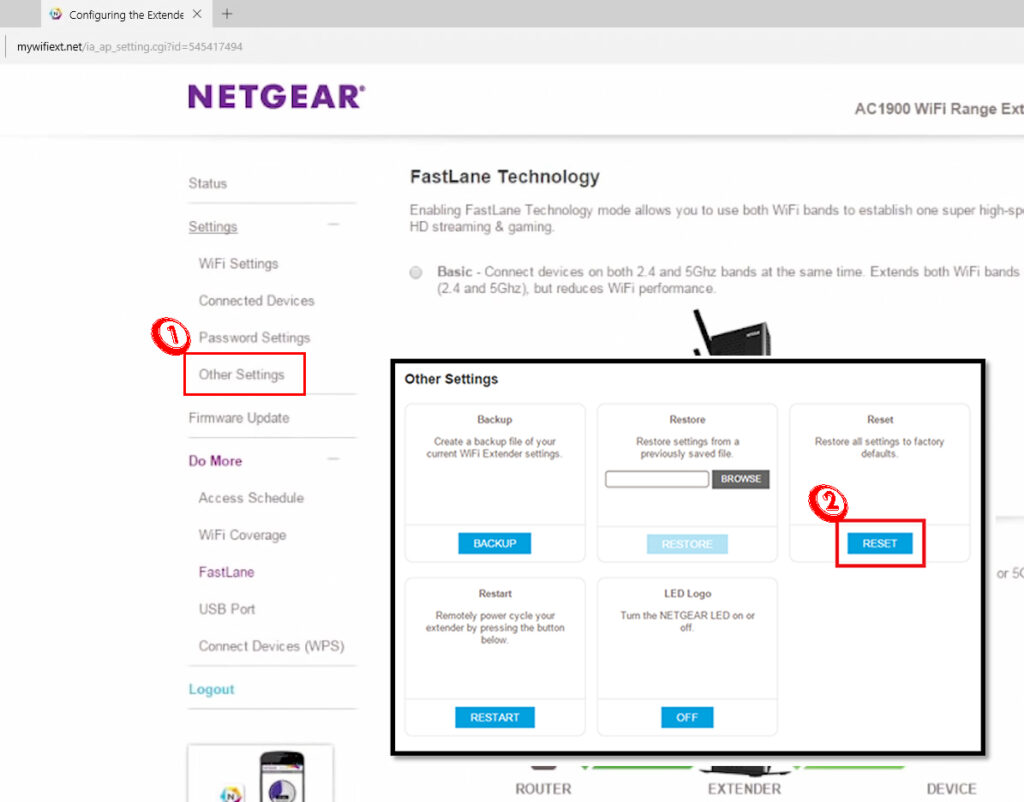
Huomaa: Jos et pääse https://www.mywifiext.net/ , sinun on annettava Extenders IP -osoite avataksesi Web-pohjaisen asennussivun. Löydät tämän IP -osoitteen kirjautumalla reitittimeen ja tarkistamalla reitittimeen kytkettyjen laitteiden luettelo. Laajentajasi IP -osoite on tässä luettelossa.
Johtopäätös
Netgear-Wi-Fi-laajennuksen palauttaminen voi auttaa ratkaisemaan lukuisia ongelmia, mukaan lukien ajoittaiset yhteydet, toistuvat hidastumiset, haittaohjelmien hyökkäykset ja muut liitettävyysongelmat.
Käytä tätä yksityiskohtaista opasta Netgear Wi-Fi-laajennuksen palauttamiseen tehdasasetuksiin sujuvan ja saumattoman online-kokemuksen saamiseksi.
